La funzione di grep è quella di cercare il testo e applicarvi delle condizioni. Viene utilizzato per la ricerca in più di un file. Grep può identificare le righe di testo al suo interno e decidere ulteriormente di applicare diverse azioni che includono la funzione ricorsiva o invertire la ricerca e visualizzare il numero di riga come output ecc. I caratteri speciali sono le espressioni regolari utilizzate nei comandi per eseguire diverse azioni come #, %, *, &, $, @, ecc. In questo articolo, useremo caratteri speciali. Grep consente gli argomenti come stringhe specificate come espressione regolare. Ha anche la capacità di sostituire una parola o una frase al suo interno. I caratteri speciali non vengono utilizzati solo come nome di file ma anche come dati presenti all'interno del file.
Prerequisito
Per eseguirlo, abbiamo bisogno del sistema operativo Linux. Affinché Linux funzioni, dobbiamo avere una scatola virtuale preinstallata. Dopo la corretta installazione di Linux, lo configurerai fornendo alcune informazioni utili. Il prossimo passo è entrare nella homepage di Ubuntu Linux. Fornendo il nome utente e la password, sarai in grado di accedere a tutte le applicazioni -typectrl+alt+t per aprire il terminale.
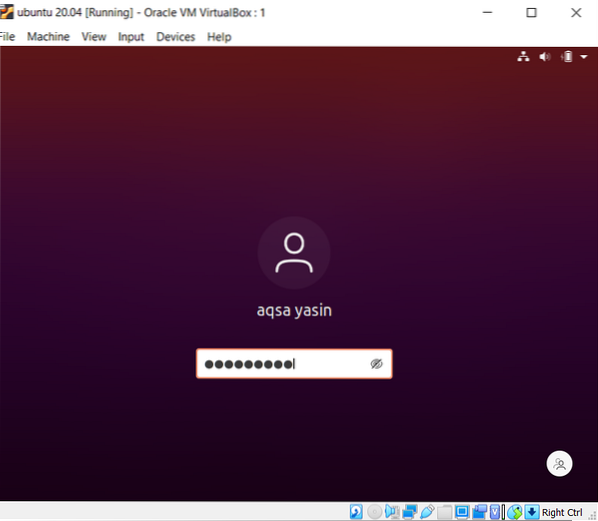
Usando "$"
Per comprendere il concetto del carattere speciale "$" nel comando grep, è necessario disporre di un file denominato file21.TXT. "$" viene utilizzato per visualizzare tutte le righe con un carattere definito dietro "$" che è un punto e virgola, i.e., ';$'. Possiamo mostrare tutti i contenuti rilevanti usando il comando cat.
$ File di gatto21.TXT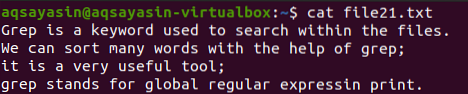
Ora useremo il carattere nel seguente comando per capire come funziona. "-e" aiuta a visualizzare la corrispondenza accurata nel file.
$ grep -e ';$' file21.TXT
L'output sopra mostra tutte le righe nel file con un punto e virgola ";" alla fine. Il rispettivo risultato è evidenziato contro ogni riga.
Usando"
Questo è un semplice esempio di espressione regolare. In qualsiasi istruzione grep, vengono utilizzate le virgolette singole quando vogliamo abbinare qualsiasi parola all'interno di un file. Allo stesso modo, abbiamo citato questo esempio per renderlo preciso e abbastanza comprensibile per l'utente.
$ grep -e 'Aqsa' file23.TXTL'output conterrà tutte le frasi che contengono la parola Aqsa poiché abbiamo cercato questa parola nel comando.

Usando []
Le parentesi quadre sono usate per menzionare la parola che deve essere cercata tra le due coppie di parentesi quadre. Queste parentesi quadre sono seguite da "*" nel comando. Inoltre, abbiamo usato -n -I -w -e nel comando per ottenere l'output con il numero di riga in modo accurato, ignorando la distinzione tra maiuscole e minuscole e ottenere la corrispondenza accurata che si è verificata più di una volta in un file. Useremo un file fileg.txt per visualizzare i dati presenti in esso. -E viene usata come espressione regolare estesa ogni volta che usiamo un carattere nel comando.
$ Cat fileg.TXT
Ora applicheremo la seguente query.
$ grep -noiwe -e '[]*the[]*' fileg.TXT
Dove fileg.txt è un file interessato. L'output mostra la parola "the" ovunque sia presente nel file insieme al numero di riga. Viene visualizzata solo la parola ma non l'intera frase perché abbiamo usato -w e -e per visualizzare la sua occorrenza e mostrare l'accuratezza.
Usando '-'
'-' è usato nel comando per trovare una corrispondenza nel file. -niw rappresenta di nuovo lo stesso significato descritto nell'esempio sopra menzionato. -m mostra la prima riga contenente la parola nel file esistente.
$ grep -niw -m 3 file 'tecnico'1.TXT
L'output mostra le righe contenenti la parola tecnica. Viene visualizzato anche il numero di riga con la parola 'tecnico' che è in 1 e 4.
Usando “|”
Questo carattere speciale è usato in molti modi. In generale, viene utilizzato come operatore OR per creare un'opzione tra i due nomi dati. In un comando grep, viene utilizzato per operare in modo da recuperare il record di una o entrambe le parole separate da "|". Qui, l'esempio mostra il recupero di due parole presenti in tutti i file della directory.
$ grep -I -E -w 'Aqsa|buono' /home/aqsayasin/file*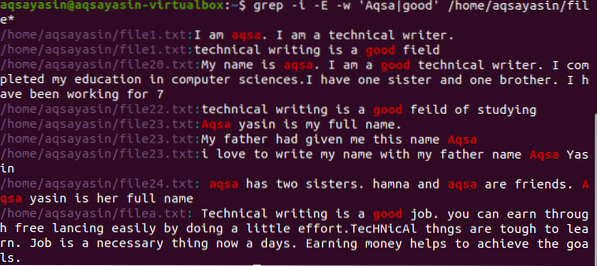
Ora, l'output mostra entrambe le parole presenti in un singolo file o in file diversi. Come abbiamo menzionato nella directory, otterremo anche i nomi dei file.
Usando '^()'
Qui '^()' agisce in modo ricorsivo rispetto all'esempio sopra.“^” mostra solo una delle due opzioni date, i.e., Aqsa e bene, questo viene prima in ogni file. L'output conterrà solo Aqsa. Egrep è un'espressione regolare estesa.
$ egrep -I '^(aqsa|buono)' /home/aqsayasin/*.TXT
Usando ^$
Mostra la corrispondenza di stringhe vuote/vuote alla fine di una riga. Se è presente uno spazio vuoto all'interno del testo, viene recuperato dal seguente comando.
$ grep -n '^$' /home/aqsayasin/*.TXT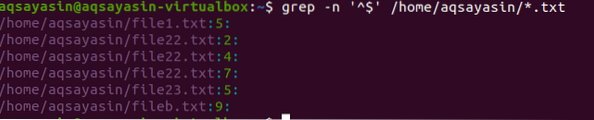
Verranno cercati tutti i file di testo. L'output conterrà i nomi dei file e anche il numero di riga che contiene lo spazio vuoto nel file. Abbiamo usato -n nel comando.

Usando []
Queste due parentesi mostrano come funzionano i caratteri speciali. [] contiene la parola da cercare. Allo stesso tempo, descrive la corrispondenza nel file N volte. Nell'esempio precedente, abbiamo usato 2, che mostra l'occorrenza di tutte e due le possibili parole della parola fornita nel comando che è "il".
$ egrep '[il]2' /home/aqsayasin/file*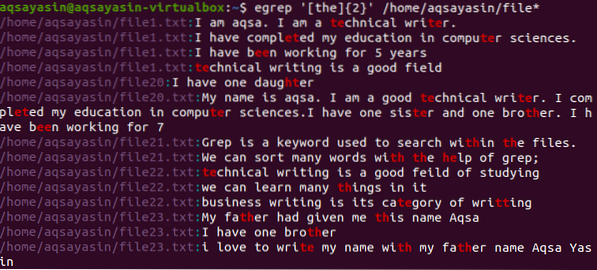
Conclusione
Nell'articolo come accennato in precedenza, abbiamo discusso alcuni esempi di base per spiegare il concetto di caratteri speciali in un comando. Abbiamo creato il file e quindi recuperato i dati presenti in esso utilizzando il comando grep. Spero che dopo aver letto questo articolo, avrai familiarità con i caratteri speciali che abbiamo usato nel nostro articolo.
 Phenquestions
Phenquestions


